이 포스팅은 쿠팡 파트너스 활동의 일환으로 수수료를 지급받을 수 있습니다.
✅ 윈도우 10 설치에 필요한 모든 정보와 팁을 지금 확인해 보세요.
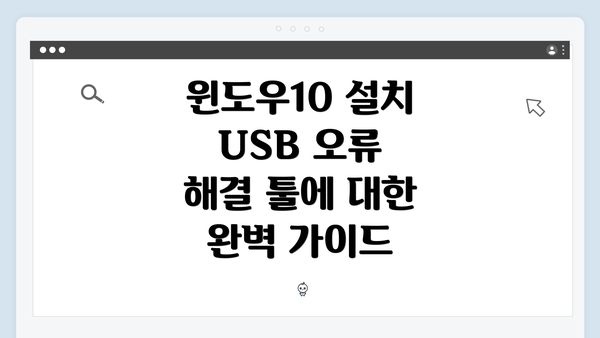
윈도우10 설치 USB 오류: 개요와 중요성
윈도우10을 설치하기 위한 USB를 준비하면서 많은 사용자들이 겪는 오류는 다양합니다. USB 드라이브는 컴퓨터의 운영 체제를 설치하는 데 필수적인 도구로, 잘못 설정되거나 손상된 경우 설치 과정에 심각한 문제를 초래할 수 있습니다. 특히, 개인 데이터 복원이나 중요 파일 백업의 필요성이 커지는 오늘날, 적절한 설치 환경 구축은 매우 중요합니다. 정보기술(IT) 블로거로서 이러한 문제를 해결하기 위한 다양한 방법을 소개하고자 합니다. 설치 프로세스를 매끄럽게 하기 위해서는 오류를 해결할 수 있는 도구와 절차를 알고 있어야 합니다.
사용자가 USB 설치 오류를 직접 다루어 해결할 수 있도록 하는 이 과정은 중요한 기술적 역량을 요구합니다. 설정 및 설치 과정에서 발생할 수 있는 위험 요소를 알고 대처함으로써, 소중한 데이터를 보호하고 운영 체제를 안정적으로 설치할 수 있습니다. 이 글에서는 이를 도와줄 수 있는 여러 도구와 방법들을 소개하겠습니다.
✅ 윈도우 10 설치 USB 오류를 쉽게 해결하는 방법을 알아보세요.
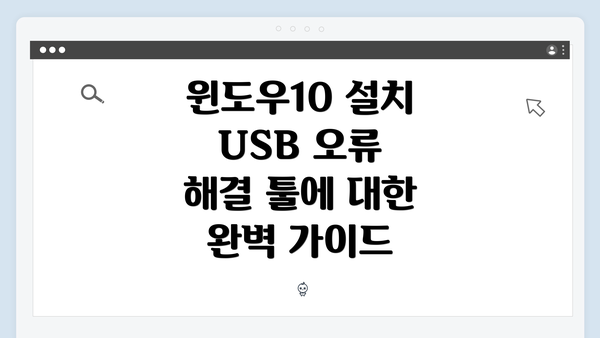
윈도우10 설치 USB 오류 해결 툴에 대한 완벽 가이드
USB 설치 오류의 주요 원인
USB를 통해 윈도우10을 설치할 때 발생할 수 있는 오류는 여러 가지 이유로 인해 나타날 수 있어요. 이러한 오류들은 설치를 방해하고, 사용자에게 큰 불편을 초래할 수 있죠. 여기서는 USB 설치 오류의 주요 원인을 자세하게 살펴보도록 할게요.
1. USB 드라이브의 호환성 문제
우선, 사용하고 있는 USB 드라이브가 윈도우 10 설치에 적합한지 확인해야 해요. 일부 저가형 USB 드라이브는 데이터 전송 속도가 느리거나, 안정성이 떨어질 수 있어요. 특히, USB 2.0 드라이브는 USB 3.0 드라이브에 비해 속도가 훨씬 느리기 때문에 설치 중 오류가 발생할 확률이 높아요. 따라서, 가능한 USB 3.0 드라이브를 사용하는 것이 좋답니다.
2. 포맷 문제
USB 드라이브가 올바르게 포맷되어 있지 않으면 설치 중 오류가 발생할 수 있어요. 일반적으로 FAT32 또는 NTFS 파일 시스템으로 포맷해야 합니다. FAT32는 최대 4GB의 파일 크기 제한이 있지만, 대부분의 경우 이 파일 시스템으로 포맷하면 문제가 발생하지 않아요. 그러나 설치하는 이미지 파일이 4GB를 초과한다면 NTFS 형식으로 포맷해야 해요. 포맷이 되어 있는지 항상 확인하는 게 중요해요.
3. ISO 파일 손상
당연히 설치하려고 하는 ISO 파일에 문제가 있을 경우, USB 설치 오류가 발생할 수밖에 없어요. 다운로드 과정에서 파일이 손상되었거나, 올바른 이미지가 아닌 경우가 많죠. ISO 파일을 다운로드할 때는 항상 신뢰할 수 있는 소스에서 받아야 하며, 다운로드가 완료된 후에 해시값을 확인하면 파일의 무결성을 체크할 수 있어요.
4. USB 포트 문제
가끔 USB 설치 오류는 컴퓨터의 USB 포트 문제로 인해 발생하기도 해요. 특히, USB 포트가 헐겁거나 불량한 경우 데이터 전송이 불안정해질 수 있어요. 그러므로, 다른 USB 포트에 USB를 연결해 보거나, 다른 PC에서 확인해 보는 것도 좋은 방법이에요.
5. BIOS/UEFI 설정
컴퓨터의 BIOS 또는 UEFI 설정이 잘못되어 있으면 USB 설치가 불가능할 수 있어요. 부팅 순서 설정이 제대로 되어 있는지 확인하고, USB 부팅이 활성화되어 있는지 체크해야 해요. 부팅 방식도 UEFI와 Legacy 모드에 따라 다르게 동작할 수 있으니, 사용 중인 시스템에 따라 적절한 설정이 필요해요.
6. 드라이버 문제
마지막으로, 하드웨어 드라이버 문제도 USB 설치 오류의 원인이 될 수 있어요. 특히, 오래된 드라이버나 호환되지 않는 드라이버를 사용하고 있을 경우, 설치 중 문제가 발생할 수 있어요. 따라서, 항상 드라이버를 최신 버전으로 업데이트하고, 필요시 드라이버를 교체해야 해요.
이처럼 USB 설치 오류는 다양한 원인으로 발생할 수 있어요. 각각의 원인을 체크하고 해결해야만 원활한 설치가 가능하답니다. 다음 장에서는 이러한 오류를 해결하기 위한 툴들을 소개할게요.
설치 USB 오류 해결을 위한 툴 소개
윈도우10 설치 USB 오류를 효과적으로 해결하기 위해 사용 가능한 다양한 툴들을 소개해 드릴게요. 이 툴들은 USB 설치 오류의 원인을 진단하고, 문제를 해결하는 데 큰 도움을 줄 수 있어요. 아래의 표에서 각 툴의 기능과 사용 방법을 정리해 보았어요.
| 툴 이름 | 주요 기능 | 사용 방법 | 장점 | 단점 |
|---|---|---|---|---|
| Rufus | USB 드라이브를 부팅 가능하게 만들어줍니다. | 1. Rufus 다운로드 후 실행 2. USB 드라이브 선택 3. ISO 파일 선택 후 시작 |
간단한 인터페이스, 빠른 속도 | 설정이 복잡할 수 있음 |
| Windows Media Creation Tool | 윈도우 설치 USB를 공식적으로 생성해주어요. | 1. 공식 사이트에서 다운로드 2. USB 선택 후 다운로드 |
공식 툴이라 신뢰성이 높아요. | 인터넷 연결이 필요해요 |
| DiskPart | USB 드라이브의 파티션 관리 및 포맷을 지원해요. | 1. CMD 열기 후 ‘diskpart’ 입력 2. USB 드라이브 선택 후 포맷 |
강력한 명령어 기반의 툴 | 사용법이 어려운 사용자에게 적합하지 않을 수 있음 |
| WinToUSB | 기존의 윈도우 설치를 USB로 복사할 수 있어요. | 1. WinToUSB 다운로드 후 실행 2. USB 및 ISO 선택 |
기존 OS를 그대로 사용할 수 있어요. | 속도가 느릴 수 있음 |
| ISO2Disc | ISO 파일을 USB로 쉽게 변환해주는 툴이에요. | 1. ISO2Disc 다운로드 후 실행 2. ISO 파일 선택 |
간단한 사용법 | 기능이 제한적일 수 있음 |
각 툴의 선택은 사용자에 따라 다를 수 있지만, 기본적으로 USB 설치 문제를 해결하기 위해서는 올바른 툴과 방법을 사용하는 것이 중요해요. 설치 USB 오류가 발생했을 때, 올바른 도구를 통해 해결책을 찾는 것이 효과적이며 빠른 해결을 가져올 수 있어요.
추가적인 팁
- 툴 사용 전 반드시 USB 드라이브의 중요한 데이터는 백업해 주세요.
- 각 툴의 공식 문서나 사용자 가이드를 참조하면 보다 정확한 사용이 가능해요.
윈도우10 설치 USB 오류를 해결하기 위한 툴을 적절히 활용하면, 설치 과정이 한층 더 원활해질 거예요. 이렇게 유용한 툴들을 통해 문제를 손쉽게 해결해 보세요!
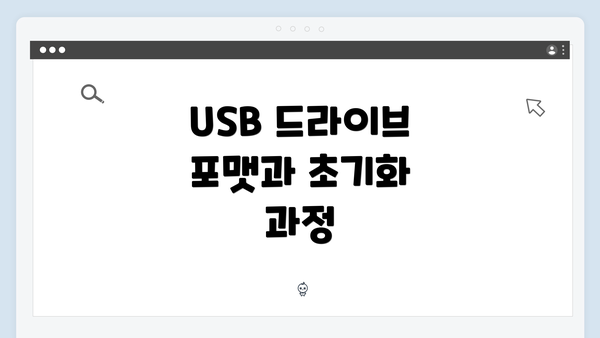
USB 드라이브 포맷과 초기화 과정
USB 드라이브를 포맷하고 초기화하는 과정은 윈도우10 설치 USB를 만드는 데 있어 매우 중요한 단계예요. 이 과정이 원활하게 진행되지 않으면 설치 오류가 발생할 수 있거든요. 아래에 올바른 포맷과 초기화 과정을 상세히 설명할게요.
1. USB 드라이브 연결하기
- USB 드라이브를 컴퓨터의 USB 포트에 연결하세요.
- USB 드라이브가 제대로 인식되는지 확인하는 것이 중요해요.
2. 내 컴퓨터에서 USB 드라이브 선택하기
- 윈도우 탐색기를 열고 ‘내 PC’를 클릭하세요.
- 연결된 USB 드라이브를 찾고 클릭하여 선택해 주세요.
3. USB 드라이브 포맷 시작하기
- 선택한 USB 드라이브를 마우스 오른쪽 버튼으로 클릭하세요.
- 메뉴에서 ‘포맷(F)…’를 선택해 주세요.
4. 포맷 설정 조정하기
- 파일 시스템 선택하기: NTFS 또는 FAT32
- NTFS는 대용량 파일을 지원하지만, 일부 시스템에서는 호환성 문제를 일으킬 수 있어요.
- FAT32는 더 넓은 호환성을 제공하지만, 4GB 이상의 파일을 저장할 수 없어요.
- 할당 단위 크기: 기본 설정을 사용해 주세요.
- 볼륨 레이블: 드라이브의 이름을 정해 주세요.
- ‘빠른 포맷’ 체크박스를 선택하면 시간 절약이 가능해요.
5. 포맷 실행하기
- 설정이 완료되면 ‘시작(S)’ 버튼을 클릭해 주세요.
- 포맷 경고 메시지가 뜰 것이니, 데이터를 잃을 가능성이 있으므로 확인하고 진행하세요.
6. 초기화 과정 확인하기
- 포맷이 완료되면 ‘완료’ 메시지가 뜰 거예요.
- 이제 USB 드라이브가 준비된 상태입니다.
7. 안전하게 USB 제거하기
- 작업이 끝난 후, USB 드라이브를 ‘안전하게 제거’ 해 주세요.
- 시스템 트레이에 있는 USB 아이콘을 클릭한 후, ‘하드웨어 제거’를 선택하세요.
8. 최종 점검
- USB 드라이브를 다시 연결해 파일이 정상적으로 접근되는지 확인해 보세요.
- 이 과정이 정상적으로 진행되지 않으면 다시 포맷을 시도해 주세요.
USB 드라이브의 올바른 포맷과 초기화 과정을 통해 윈도우10 설치 USB 오류를 최소화할 수 있어요. 이 단계를 건너뛰면 이후에 많은 문제를 겪을 수 있으니, 주의 깊게 진행해 주세요.
위의 과정을 따라하면, USB 드라이브 설정을 완벽하게 할 수 있을 거예요. 문제가 발생할 경우, 저에게 댓글로 문의해 주세요.
설치 후 발생할 수 있는 오류와 그 해결 방안
윈도우10 설치 후에는 여러 가지 오류가 발생할 수 있습니다. 이러한 오류는 설치 과정에서의 문제뿐만 아니라, 하드웨어 또는 소프트웨어와 관련된 문제일 수도 있어요. 여기서는 설치 후에 자주 발생하는 오류들을 알아보고, 그 해결 방안도 함께 제시해볼게요.
1. 부팅 오류
주요 증상: 컴퓨터가 부팅되지 않거나, 블루 스크린이 나타나는 경우가 있어요.
해결 방안:
– BIOS/UEFI 설정 확인: 부팅 순서가 USB나 HDD가 아닌, 다른 드라이브로 설정되어 있을 수 있어요. BIOS 설정에 들어가서 부팅 순서를 확인하고 조정해보세요.
– 시스템 복구: 설치 USB를 이용해 부팅 후 ‘컴퓨터 복구’ 옵션에서 복구 기능을 활용할 수 있어요.
2. 드라이버 문제
주요 증상: 일부 하드웨어가 제대로 작동하지 않거나, 오류 메시지가 나타나는 경우가 있어요.
해결 방안:
– 드라이버 업데이트: 장치 관리자에 들어가서 문제 있는 장치에게 필요한 드라이버를 수동으로 설치하거나, Windows Update를 통해 최신 드라이버로 업데이트해요.
– 제조사 웹사이트 확인: 해당 하드웨어 제조사의 웹사이트에서 최신 드라이버를 다운로드할 수 있어요.
3. 네트워크 연결 문제
주요 증상: Wi-Fi 또는 이더넷 연결이 원활하지 않은 경우가 있어요.
해결 방안:
– 네트워크 설정 초기화: 네트워크와 인터넷 설정에서 ‘네트워크 초기화’를 실행하면 잠재적인 설정 문제를 해결할 수 있어요.
– 네트워크 드라이버 확인: 드라이버가 필요한 경우 드라이버 업데이트를 진행하세요.
4. 응용 프로그램 충돌
주요 증상: 특정 프로그램을 실행할 때 충돌이 발생하는 경우가 많아요.
해결 방안:
– 호환성 모드 사용: 문제가 발생하는 프로그램을 오른쪽 클릭한 후 ‘속성’ → ‘호환성’ 탭에서 호환성 모드를 설정해보세요.
– 파괴된 파일 검토: 응용 프로그램을 재설치하거나, Windows 시스템 파일 검사기를 사용하면 문제가 해결될 수 있어요.
5. 시스템 업데이트 실패
주요 증상: Windows 업데이트가 진행되지 않거나, 오류 코드가 발생하는 경우가 있어요.
해결 방안:
– Windows Update 트러블슈터 실행: 설정 → 업데이트 및 보안 → 문제 해결 → 추가 문제 해결 도구에서 Windows Update 문제 해결사를 실행해보세요.
– 업데이트 캐시 삭제: 업데이트 캐시 폴더를 삭제하면 문제가 해결되는 경우도 있어요.
요약
설치 후 발생할 수 있는 오류들은 다양하지만, 이러한 문제는 대부분 설정 변경이나 드라이버 업데이트, 시스템 복구 등을 통해 해결할 수 있어요. 오류가 발생할 때마다 당황하지 마시고, 차근차근 상기된 방법들을 시도해보세요. 윈도우 설치 후 발생하는 오류를 해결하는 방법을 숙지해 두는 것은 안정적인 시스템 운영에 큰 도움이 됩니다.
각종 오류와 그에 대한 해결 방안을 충분히 이해하고 준비하는 것, 이것이야말로 여러분의 PC 환경을 보다 안정적으로 유지하는 길이에요.
자주 묻는 질문 Q&A
Q1: 윈도우10 설치 USB를 만들 때 어떤 오류가 발생할 수 있나요?
A1: 주요 오류로는 USB 드라이브의 호환성 문제, 포맷 문제, ISO 파일 손상, USB 포트 문제, BIOS/UEFI 설정 오류, 그리고 드라이버 문제가 있습니다.
Q2: USB 드라이브를 올바르게 포맷하는 방법은 무엇인가요?
A2: USB 드라이브를 포맷하려면, 먼저 ‘내 컴퓨터’에서 USB 드라이브를 선택하고 마우스 오른쪽 버튼 클릭 후 ‘포맷’을 선택합니다. 파일 시스템을 NTFS 또는 FAT32로 설정하고 ‘빠른 포맷’을 선택한 후, ‘시작’ 버튼을 클릭하여 포맷을 실행합니다.
Q3: 윈도우10 설치 후 자주 발생하는 오류는 무엇이며, 어떻게 해결하나요?
A3: 자주 발생하는 오류로는 부팅 오류, 드라이버 문제, 네트워크 연결 문제, 응용 프로그램 충돌, 시스템 업데이트 실패가 있습니다. 각 오류는 BIOS 설정 확인, 드라이버 업데이트, 네트워크 설정 초기화 등으로 해결할 수 있습니다.
이 콘텐츠는 저작권법의 보호를 받는 바, 무단 전재, 복사, 배포 등을 금합니다.